oppo에서 잃어버린 이어폰을 복구하는 방법_oppo에서 잃어버린 이어폰을 복구하는 단계
사랑하는 헤드폰을 분실하셨나요? 걱정하지 마세요. OPPO 휴대폰은 편리한 검색 기능을 제공합니다. PHP 편집자 Zimo는 OPPO 헤드폰 검색에 대한 가이드를 제공하여 잃어버린 헤드폰을 쉽게 검색하는 방법을 단계별로 알려줍니다. 귀중한 헤드폰을 신속하게 복구할 수 있는 자세한 해결 단계를 알아보려면 이 기사를 계속 읽으십시오.
1. 휴대폰의 블루투스 장치를 입력하고 블루투스 헤드셋 이름 옆의 [i] 아이콘을 클릭하여 페어링 설정 인터페이스로 들어갑니다.
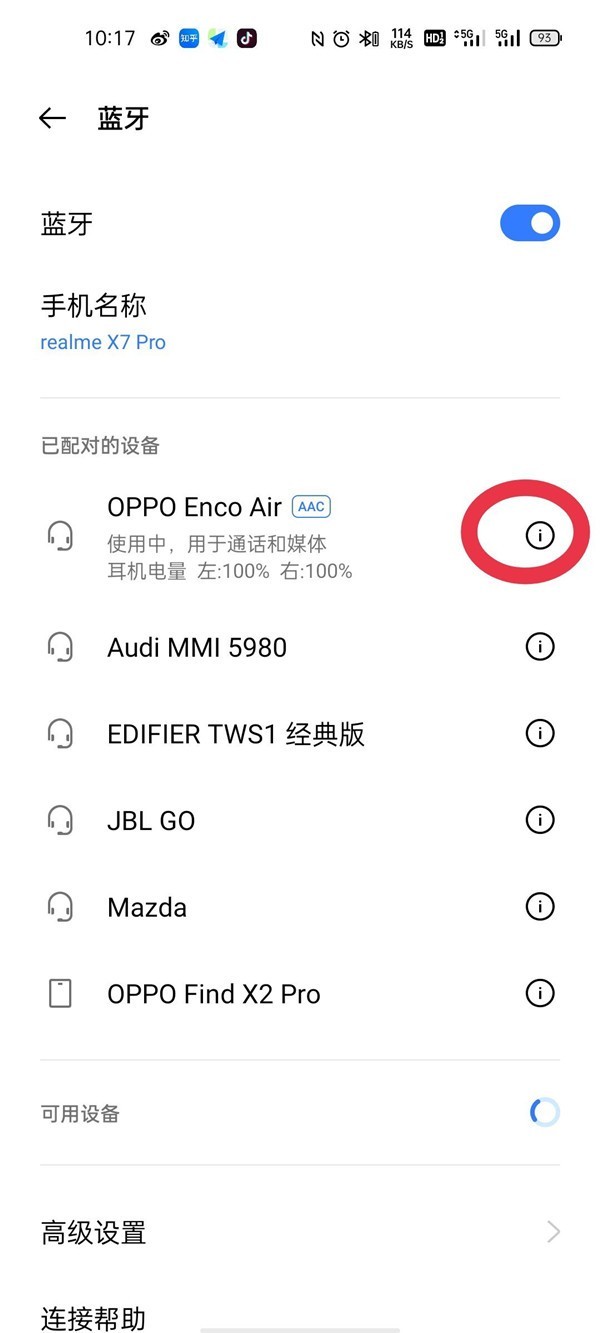
2. [헤드폰 기능]을 클릭하세요.
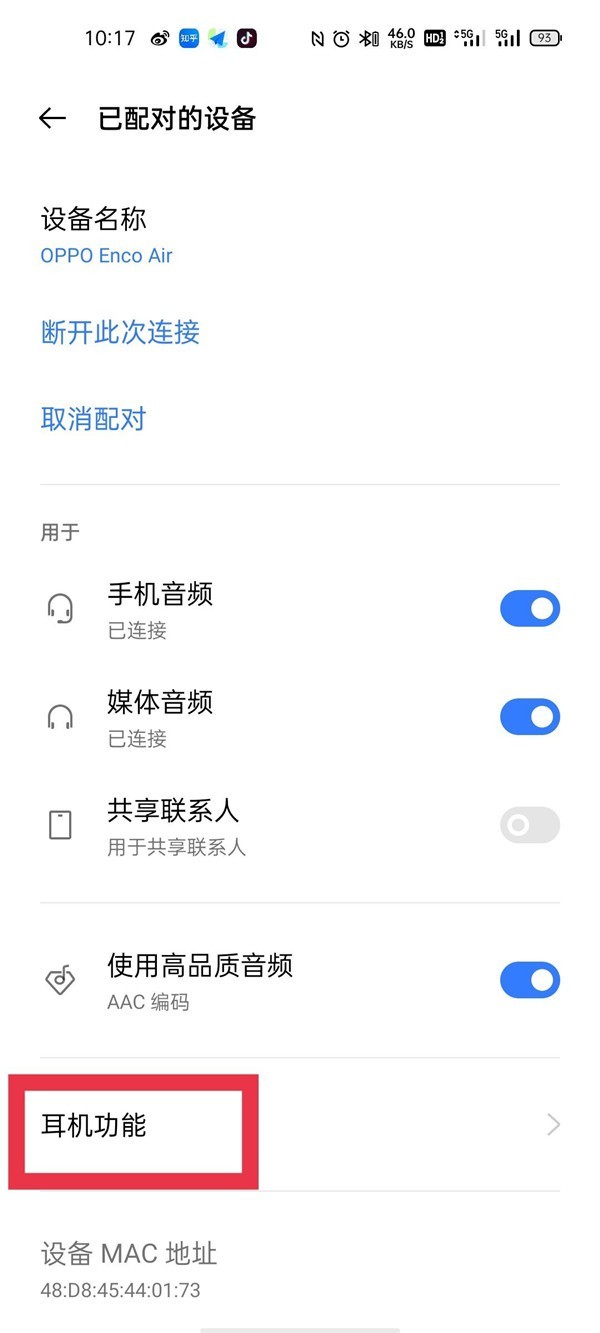
3. [OPPO 무선 헤드폰 찾기]를 클릭하면 헤드폰이 근처에 있을 때 소리를 재생하여 위치를 확인할 수 있습니다.
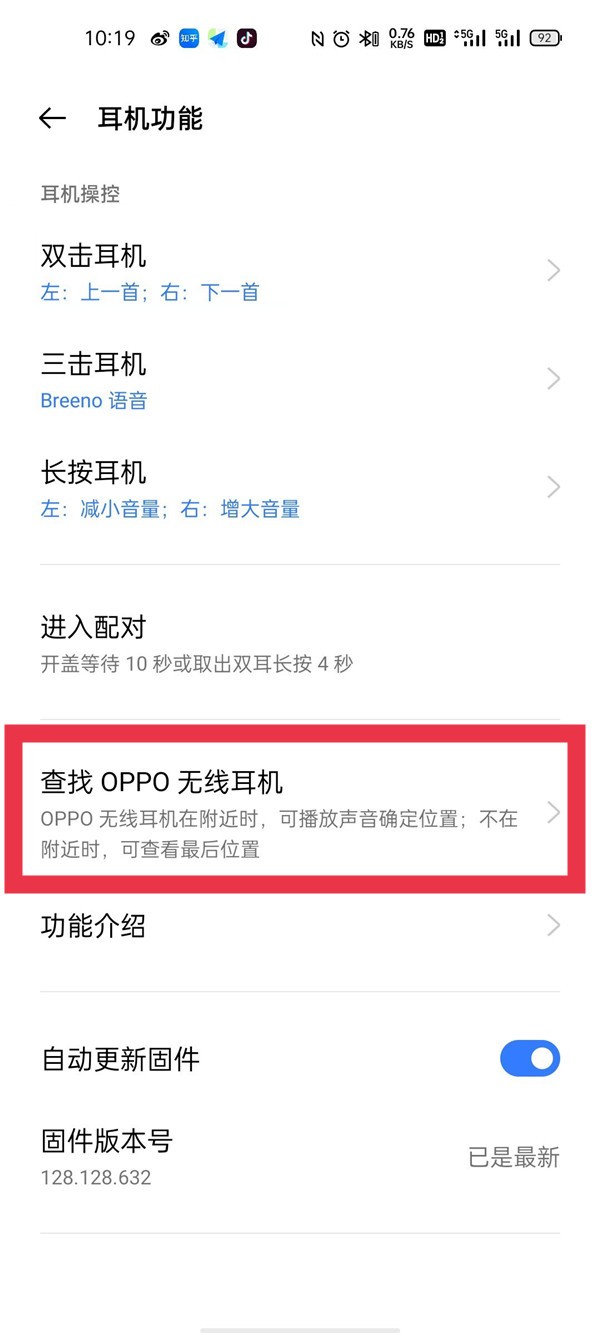
편집자 팁: "OPPO 무선 헤드폰 찾기" 기능을 사용하려면 다음 조건을 충족해야 합니다.
1 찾으려면 Enco X, Enco W51, Enco Free, Enco free2가 필요합니다. ColorOS 7 이상의 시스템 버전 OPPO 휴대폰을 사용하여 검색하세요.
2. Enco Play, Enco Air를 찾으려면 ColorOS 11 이상의 시스템 버전이 설치된 OPPO 휴대폰을 사용해야 합니다.
3. 다른 브랜드의 헤드폰, 시스템 및 휴대폰 버전은 "OPPO 무선 헤드폰 찾기" 기능을 통해 분실된 헤드폰을 검색할 수 없습니다.
위 내용은 oppo에서 잃어버린 이어폰을 복구하는 방법_oppo에서 잃어버린 이어폰을 복구하는 단계의 상세 내용입니다. 자세한 내용은 PHP 중국어 웹사이트의 기타 관련 기사를 참조하세요!

핫 AI 도구

Undresser.AI Undress
사실적인 누드 사진을 만들기 위한 AI 기반 앱

AI Clothes Remover
사진에서 옷을 제거하는 온라인 AI 도구입니다.

Undress AI Tool
무료로 이미지를 벗다

Clothoff.io
AI 옷 제거제

Video Face Swap
완전히 무료인 AI 얼굴 교환 도구를 사용하여 모든 비디오의 얼굴을 쉽게 바꾸세요!

인기 기사

뜨거운 도구

메모장++7.3.1
사용하기 쉬운 무료 코드 편집기

SublimeText3 중국어 버전
중국어 버전, 사용하기 매우 쉽습니다.

스튜디오 13.0.1 보내기
강력한 PHP 통합 개발 환경

드림위버 CS6
시각적 웹 개발 도구

SublimeText3 Mac 버전
신 수준의 코드 편집 소프트웨어(SublimeText3)

뜨거운 주제
 7677
7677
 15
15
 1393
1393
 52
52
 1207
1207
 24
24
 91
91
 11
11
 73
73
 19
19
 OPPO 휴대폰으로 화면 동영상을 녹화하는 방법(간단한 조작)
May 07, 2024 pm 06:22 PM
OPPO 휴대폰으로 화면 동영상을 녹화하는 방법(간단한 조작)
May 07, 2024 pm 06:22 PM
게임 기술이나 교육 시연 등 일상 생활에서 일부 작동 단계를 보여주기 위해 휴대폰을 사용하여 화면 비디오를 녹화해야 하는 경우가 많습니다. 화면 비디오 녹화 기능도 매우 좋으며 OPPO 휴대폰은 강력한 스마트폰입니다. 녹화 작업을 쉽고 빠르게 완료할 수 있도록 이 기사에서는 OPPO 휴대폰을 사용하여 화면 비디오를 녹화하는 방법을 자세히 소개합니다. 준비 - 녹음 목표 결정 시작하기 전에 녹음 목표를 명확히 해야 합니다. 단계별 시연 영상을 녹화하고 싶으신가요? 아니면 게임의 멋진 순간을 기록하고 싶으신가요? 아니면 교육 비디오를 녹화하고 싶나요? 녹음 과정과 명확한 목표를 더 잘 정리해야만 가능합니다. OPPO 휴대폰의 화면 녹화 기능을 열고 바로가기 패널에서 찾으세요. 화면 녹화 기능은 바로가기 패널에 있습니다.
 oppo 휴대폰 안전 모드 비활성화 방법 (oppo 휴대폰 안전 모드를 빠르고 쉽게 비활성화)
Sep 02, 2024 pm 03:38 PM
oppo 휴대폰 안전 모드 비활성화 방법 (oppo 휴대폰 안전 모드를 빠르고 쉽게 비활성화)
Sep 02, 2024 pm 03:38 PM
경우에 따라 Oppo 휴대폰이 안전 모드로 진입하여 휴대폰 기능을 제대로 사용하지 못할 수도 있습니다. 이런 상황에서는 혼란스럽고 불안할 수도 있습니다. 하지만 걱정하지 마세요! 이 글에서는 Oppo 휴대폰의 안전 모드를 비활성화하고 휴대폰을 다시 사용할 수 있는 빠르고 쉬운 방법을 소개합니다. 1. 배터리 전원 확인 OPPO 휴대폰의 배터리 전원이 너무 낮으면 휴대폰이 자동으로 안전 모드로 들어갈 수 있습니다. 휴대폰이 완전히 충전되었는지 확인하고 휴대폰을 다시 시작해 보세요. 전원 버튼을 길게 누르기 경우에 따라 OPPO 휴대폰은 전원 버튼을 길게 눌러 안전 모드를 종료할 수 있습니다. 전원 버튼을 몇 초 동안 눌러 안전 모드를 종료할 수 있는지 확인하세요. 볼륨 키를 확인하십시오. 때로는 잘못된 볼륨 키 조합을 눌러도 문제가 발생할 수 있습니다.
 3d 렌더링, 컴퓨터 구성? 3D 렌더링을 디자인하려면 어떤 종류의 컴퓨터가 필요합니까?
May 06, 2024 pm 06:25 PM
3d 렌더링, 컴퓨터 구성? 3D 렌더링을 디자인하려면 어떤 종류의 컴퓨터가 필요합니까?
May 06, 2024 pm 06:25 PM
3d 렌더링, 컴퓨터 구성? 1 3D 렌더링에는 컴퓨터 구성이 매우 중요하며, 렌더링 효과와 속도를 보장하려면 충분한 하드웨어 성능이 필요합니다. 23D 렌더링에는 많은 계산과 이미지 처리가 필요하기 때문에 고성능 CPU, 그래픽 카드, 메모리가 필요합니다. 3 더 높은 3D 렌더링 요구 사항을 충족하려면 최소 6개 코어 및 12개 스레드 CPU, 16GB 이상의 메모리 및 고성능 그래픽 카드를 갖춘 컴퓨터를 최소 한 대 이상 구성하는 것이 좋습니다. 동시에 컴퓨터의 안정적인 작동을 보장하려면 컴퓨터의 열 방출 및 전원 공급 장치 구성에도 주의를 기울여야 합니다. 3D 렌더링을 디자인하려면 어떤 종류의 컴퓨터가 필요합니까? 저도 디자이너이므로 구성을 알려드리겠습니다(다시 사용하겠습니다) CPU: amd960t with 6 cores (또는 1090t direct overclocked) 메모리: 1333
 Acer 데스크탑 컴퓨터를 조립하는 방법은 무엇입니까?
May 08, 2024 pm 08:25 PM
Acer 데스크탑 컴퓨터를 조립하는 방법은 무엇입니까?
May 08, 2024 pm 08:25 PM
Acer 데스크탑 컴퓨터를 조립하는 방법은 무엇입니까? Acer 데스크탑 컴퓨터의 조립 방법은 다음과 같습니다. 케이스를 열고 케이스에 전원 공급 장치를 설치한 후 나사를 조입니다. CPU를 마더보드에 설치하고 CPU의 핀이 마더보드의 슬롯에 맞춰졌는지 확인한 다음 CPU 방열판의 나사를 조입니다. 메모리 모듈을 마더보드에 설치하고 메모리 모듈의 돌출부가 마더보드의 슬롯에 맞춰졌는지 확인합니다. "펑" 소리가 들릴 때까지 세게 눌러 설치를 완료합니다. 그래픽 카드, 사운드 카드, 네트워크 카드 및 기타 보드를 마더보드에 설치하고 보드의 나사가 조여졌는지 확인합니다. 하드 드라이브 및 광학 드라이브와 같은 저장 장치를 섀시에 설치하고 나사가 조여졌는지 확인합니다. 전원 케이블, 하드 드라이브 케이블, 광학 드라이브 케이블 등을 포함하여 마더보드를 섀시에 연결합니다. 마지막으로 섀시 커버를 닫고 나사를 조여 조립을 완료합니다. 존재하다
 Duoqin 휴대폰에서 비밀번호 잠금 해제를 잊어버렸습니다.
May 07, 2024 am 09:19 AM
Duoqin 휴대폰에서 비밀번호 잠금 해제를 잊어버렸습니다.
May 07, 2024 am 09:19 AM
듀오킨 2Pro의 잠금해제 패턴을 잊어버린 경우 어떻게 해야 하나요? 1. 휴대폰의 잠금해제 패턴을 잊어버린 경우 어떻게 해야 하나요? 등록된 휴대폰 번호로만 비밀번호를 찾을 수 있습니다. 본인이 설정한 보안 질문이 있는 경우 해당 보안 질문을 사용하여 비밀번호를 검색할 수도 있습니다. 공식 홈페이지에 로그인해 계정을 항소하고 비밀번호를 찾는 방법도 있고, 강제로 휴대폰을 깜박이는 방법도 있다. 2. OriginOS 모델에서 다중 사용자 기능이 활성화된 경우 각 사용자가 설정한 비밀번호는 공유할 수 없습니다. 잠금 화면에서 사용자 이름을 클릭하고 해당 사용자를 선택한 후 해당 비밀번호를 입력하면 잠금이 해제됩니다. 잠금 화면에 사용자 이름이 표시되지 않으면 하위 사용자나 게스트가 활성화되지 않은 것입니다. 3. 휴대폰의 비밀번호를 잊어버린 경우 먼저 그리드 모드를 사용하여 비밀번호를 잠금 해제할 수 있습니다. 휴대폰의 전원 버튼과 볼륨 버튼을 동시에 길게 누르면 그리드 모드로 들어갈 수 있습니다.
 Xiaomi Leica 카메라 충돌에 대한 솔루션 소개
May 08, 2024 pm 03:20 PM
Xiaomi Leica 카메라 충돌에 대한 솔루션 소개
May 08, 2024 pm 03:20 PM
Xiaomi의 새로운 사진 소프트웨어인 Leica Camera는 매우 인기가 있지만, 이 소프트웨어는 사진을 찍을 때 충돌이 발생합니다. 많은 사용자가 무슨 일이 일어나고 있는지, 어떻게 해결하는지 모릅니다. Xiaomi Leica Camera 충돌 방법을 살펴보겠습니다. Xiaomi Leica 카메라가 충돌하는 경우 어떻게 해야 합니까? 해결 방법 1: 1. 먼저 전화기를 끄고 30초 후에 전화기를 다시 시작하십시오. 2. 그런 다음 동일한 유형의 카메라 소프트웨어를 다운로드하고 정상적으로 작동하는지 확인하십시오. 3. 휴대폰 설정 - 카메라 프로그램 - 캐시 데이터 삭제를 엽니다. 4. 그래도 문제가 해결되지 않으면 휴대폰 데이터를 백업하고 공장 설정으로 복원해 보세요. 5. 위 사항 중 어느 것도 사실이 아닌 경우 카메라 부품의 하드웨어 문제일 수 있으며 수리 및 테스트를 위해 전화기를 공장으로 반환해야 합니다. 해결 방법 2: 1. 중요한 데이터를 백업하고 보안 센터를 엽니다.
 한 번의 클릭으로 Lenovo 노트북 win11 시스템에서 공장 설정을 복원하는 방법
May 06, 2024 pm 05:22 PM
한 번의 클릭으로 Lenovo 노트북 win11 시스템에서 공장 설정을 복원하는 방법
May 06, 2024 pm 05:22 PM
컴퓨터를 장기간 사용하면 시스템에 점점 더 많은 정크 파일과 쓸모 없는 프로그램이 축적되어 시스템 속도가 느려지거나 심지어 오작동을 일으키게 됩니다. 이때는 공장 설정을 복원하는 것이 좋은 선택이 됩니다. 이 기사에서는 Lenovo 노트북을 예로 들어 클릭 한 번으로 win11 시스템의 공장 설정을 복원하고 컴퓨터에 새로운 수명을 제공하는 방법을 소개합니다. 도구 자료: 시스템 버전: Windows 11 브랜드 모델: Lenovo Xiaoxin Pro16 2022 소프트웨어 버전: 추가 소프트웨어 필요 없음 1. 준비 1. 중요 데이터 백업: 공장 설정을 복원하면 C 드라이브의 모든 데이터가 삭제되므로 중요한 파일은 반드시 복사하십시오. 작업 전 파일을 다른 드라이브 문자나 외부 저장 장치에 백업하세요. 2. 컴퓨터 전원이 충분한지 확인하세요. 복구 프로세스에는 다소 시간이 걸릴 수 있으므로 컴퓨터에 연결하는 것이 좋습니다.
 Win11 검은 화면이 Windows_11 검은 화면 문제를 해결하는 방법을 알려주는 경우 수행할 작업
May 08, 2024 pm 03:10 PM
Win11 검은 화면이 Windows_11 검은 화면 문제를 해결하는 방법을 알려주는 경우 수행할 작업
May 08, 2024 pm 03:10 PM
Windows 11은 Microsoft가 출시한 최신 운영 체제로, 새로운 인터페이스 디자인과 더욱 실용적인 기능을 제공합니다. 그러나 일부 사용자는 업그레이드 또는 사용 과정에서 검은 화면 문제가 발생하여 제대로 작동하지 못하는 경우가 있었습니다. 이 기사에서는 Win11의 검은 화면 문제를 효과적으로 해결하고 컴퓨터의 정상적인 작동을 신속하게 복원하는 데 도움이 되는 몇 가지 방법을 자세히 소개합니다. 도구 자료: 시스템 버전: Windows11(21H2) 브랜드 모델: Lenovo Xiaoxin Pro162022, Dell XPS13Plus, Asus ZenBookS13OLED 소프트웨어 버전: NVIDIA GeForceExperience3.26.0.160, IntelDriver&SupportAssist




